Mais e mais recentemente, os usuários de computador começaram a usar arquivos sfx. Provavelmente, você já está familiarizado com eles, hoje muitos softwares aparecem na rede neste formato. O arquivo Sfx é um arquivo de extração automática.
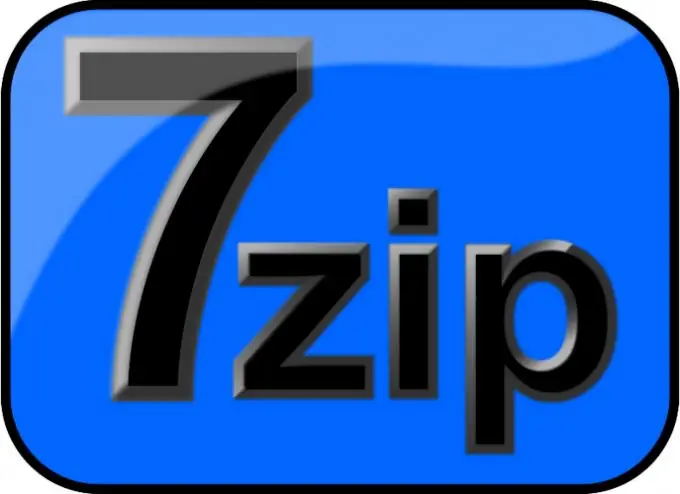
Necessário
Software gerenciador de arquivos 7-Zip
Instruções
Passo 1
Em primeiro lugar, crie uma pasta que conterá todos os arquivos. Inicie o programa 7-Zip File Manager, use-o como "Explorer" no Windows - encontre a pasta que contém os arquivos para empacotar com o arquivo sfx. Selecione todos os arquivos nesta pasta e clique no botão Adicionar na barra de ferramentas.
Passo 2
Na janela "Adicionar ao arquivo" que se abre, insira o nome do arquivo, você pode deixar o nome sugerido pelo programa. No campo "Formato de arquivo", especifique o valor 7z. Deixe o nível de compressão em Ultra. Defina o método de compactação para LZMA. Se o arquivo criado nunca for editado, selecione o item "Tamanho do bloco contínuo", caso contrário defina o valor "Por tamanho do arquivo". Clique no botão OK.
etapa 3
Para o arquivo criado, você precisa criar um arquivo de configuração em qualquer editor de texto. Um exemplo desse tipo de arquivo:
;! @ Instale @! UTF-8!
GUIMode = "2"
;! @ InstallEnd @!
Passo 4
Claro, o primeiro olhar para essas linhas não dirá nada, mas tudo é simples aqui. A primeira e a última linhas indicam o início e o fim da operação de instalação (descompactação) do arquivo. A segunda linha informa ao sistema para descompactar o arquivo sem exibir uma caixa de diálogo. Resta salvar o arquivo criado. Nomeie o arquivo como config.txt e salve-o na codificação utf-8.
Etapa 5
Copie este arquivo para a pasta onde nosso arquivo foi criado. Além disso, copie o arquivo 7ZSD_LZMA.sfx para esta pasta. Quando todos os arquivos necessários tiverem sido montados, execute o seguinte comando na linha de comando: COPY / b 7ZSD_LZMA.sfx + config.txt + Primer.7z. Lembre-se de pressionar a tecla Enter após inserir o comando. Depois de um tempo, você receberá o arquivo sfx desejado, que pode ser executado avaliando os resultados do seu trabalho.
Etapa 6
O princípio de funcionamento do arquivo criado: ao clicar duas vezes no arquivo, é criada uma pasta temporária na qual os arquivos são descompactados. Um arquivo executável é lançado na pasta temporária. Quando esse arquivo termina, a pasta temporária é excluída automaticamente.






